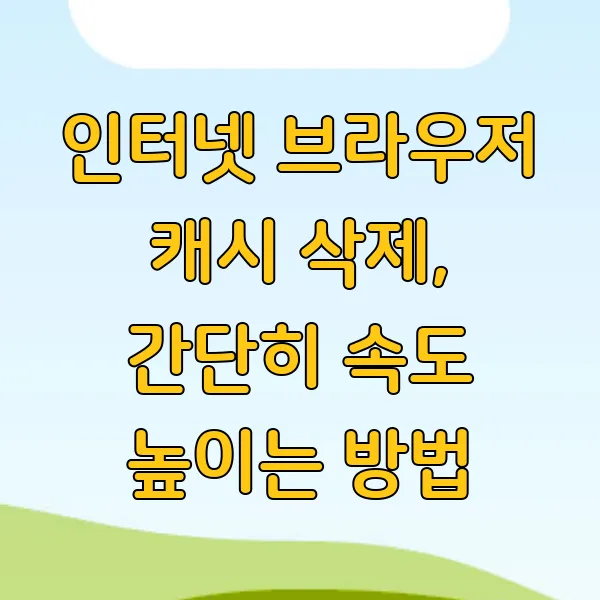
인터넷 하다 보면 답답할 때 있지 않나요? 웹페이지 로딩 속도가 너무 느려서 짜증 날 때도 많았어요. 저도 그랬거든요. 그런데 간단한 방법으로 인터넷 속도를 높일 수 있다는 사실 , 알고 계셨나요? 바로 인터넷 브라우저 캐시 삭제 예요! 마치 컴퓨터를 청소하는 것처럼, 캐시를 삭제하면 훨씬 쾌적하게 인터넷을 사용할 수 있답니다. 캐시 삭제가 왜 필요한지, 브라우저별로 어떻게 삭제하는지, 얼마나 빨라지는지, 심지어 자동으로 삭제하는 꿀팁 까지! 지금부터 차근차근 알려드릴게요. 같이 컴퓨터 속도, 슝~ 날려볼까요?
캐시 삭제의 필요성
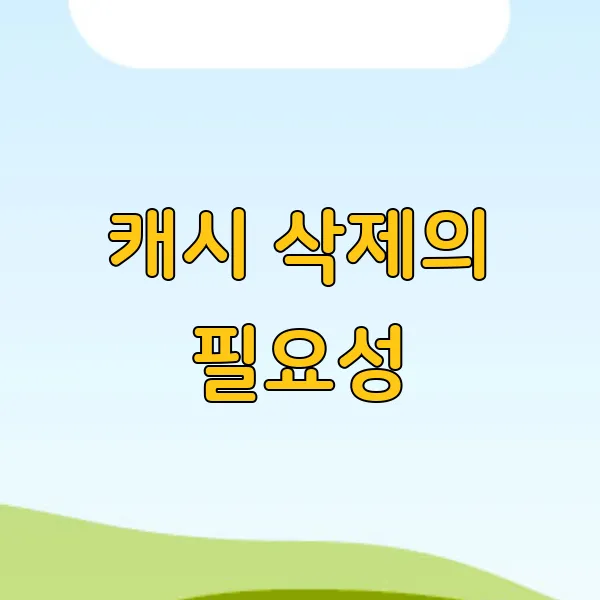
웹 서핑 속도가 답답하게 느껴지신 적 있으시죠? 🐌 페이지 로딩이 한 세월 걸리고, 뭔가 좀 굼뜨고... 그럴 때 컴퓨터를 껐다 켜면 잠시 괜찮아지는 것 같기도 하고...? 🤔 그런데 매번 껐다 켤 수도 없고 말이죠! 이런 문제의 원인 중 하나가 바로 '캐시'일 수 있다는 사실, 알고 계셨나요? 😮
캐시는 웹 브라우저가 웹 페이지 로딩 속도를 높이기 위해 이미지, HTML 파일, 자바스크립트 파일 같은 웹 데이터를 임시 저장하는 공간 이에요. 처음 웹사이트를 방문하면 브라우저가 이러한 데이터들을 다운로드해서 캐시에 저장해두죠. 그리고 다음에 같은 웹사이트를 방문할 때는 서버에서 다시 다운로드하는 대신, 캐시에 저장된 데이터를 불러와서 페이지를 표시한답니다. 덕분에 웹 페이지 로딩 속도가 훨씬 빨라지죠! 🚀
그런데, 이 캐시가 항상 좋은 역할만 하는 건 아니에요. 😩 캐시 데이터가 너무 많이 쌓이거나 오래된 정보가 남아있으면 오히려 웹 페이지 로딩 속도를 떨어뜨릴 수 있답니다. 웹사이트가 업데이트되었는데 브라우저가 오래된 캐시 데이터를 불러오면 페이지가 제대로 표시되지 않거나 오류가 발생할 수도 있고요. 😫 심지어는 보안 문제 까지 발생할 수도 있어요! 🚨
자, 그럼 캐시 삭제가 왜 필요한지 좀 더 자세히 알아볼까요? 🧐
캐시 삭제의 이점
1. 웹 페이지 로딩 속도 향상: 가장 큰 이유죠! 캐시 데이터가 너무 많이 쌓이면 브라우저가 필요한 정보를 찾는 데 시간이 오래 걸려요. 마치 책상 위에 자료가 너무 많이 쌓여서 원하는 자료를 찾기 힘든 것과 같은 원리! 캐시를 삭제하면 불필요한 데이터가 정리되어 웹 페이지 로딩 속도가 훨씬 빨라진답니다. 슝~! 💨
2. 웹 페이지 표시 오류 해결: 웹사이트가 업데이트되었는데 브라우저가 오래된 캐시 데이터를 불러오면 페이지가 깨져 보이거나 제대로 작동하지 않을 수 있어요. 캐시를 삭제하면 최신 버전의 웹 페이지를 볼 수 있으니 이런 문제를 해결할 수 있죠! 😊
3. 디스크 공간 확보: 캐시 데이터도 컴퓨터의 저장 공간을 차지해요. 캐시 데이터가 너무 많이 쌓이면 디스크 공간이 부족해질 수도 있답니다. 캐시를 삭제하면 불필요한 데이터를 지워서 디스크 공간을 확보 할 수 있어요. 👍
4. 보안 문제 예방: 캐시에는 웹사이트 로그인 정보나 개인 정보 등 중요한 데이터 가 저장될 수도 있어요. 캐시를 삭제하면 이러한 정보가 유출되는 것을 방지할 수 있죠. 보안은 아무리 강조해도 지나치지 않으니까요! 😉
5. 웹 개발 과정에서의 효율 증대: 웹 개발자라면 캐시 삭제의 중요성을 더욱 잘 알고 계실 거예요. 웹사이트를 수정했는데 변경 사항이 바로 반영되지 않을 때, 캐시 삭제는 필수죠! 개발 시간을 단축하고 효율성을 높이는 데 큰 도움이 된답니다. 💯
자, 이제 캐시 삭제의 필요성을 확실히 이해하셨나요? 그럼 다음에는 브라우저별 캐시 삭제 방법에 대해 알아보도록 하겠습니다! 기대해주세요~ 😉



브라우저별 캐시 삭제 방법
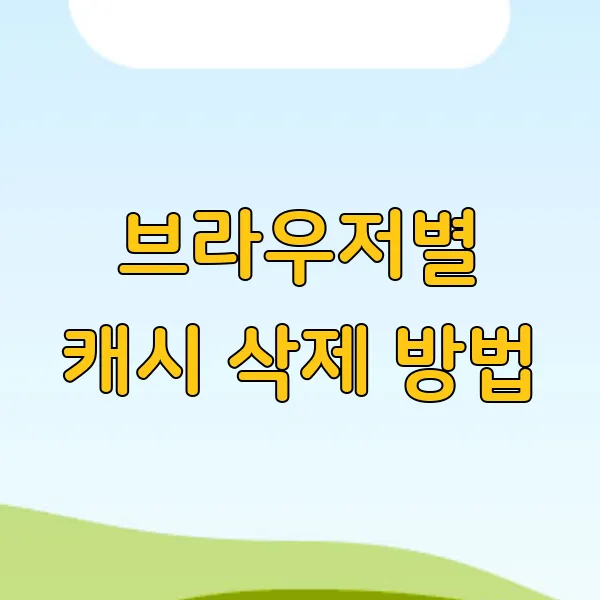
휴~ 인터넷 속도 때문에 답답하셨죠? 😭 캐시 삭제만 해도 훨씬 빨라질 수 있다는 사실! 알고 계셨나요? 지금부터 주요 브라우저별로 캐시 삭제하는 방법을 꼼꼼하게 알려드릴게요! 잘 따라오시면 웹 서핑 속도가 슝~ 하고 빨라지는 마법을 경험하실 수 있답니다! ✨
1. 크롬 (Chrome)
전 세계적으로 가장 많이 사용하는 브라우저죠? 😊
크롬에서 캐시 삭제하는 방법은 생각보다 간단해요! 우선 오른쪽 상단에 점 세 개 (더보기) 버튼을 클릭! "더 많은 도구"를 선택하고, 그 안에 있는 "인터넷 사용 기록 삭제..."를 클릭하면 돼요. 참 쉽죠? 여기서 기간을 설정할 수 있는데, "전체 기간"을 선택하면 모든 캐시 데이터가 깔끔하게 삭제됩니다! "쿠키 및 기타 사이트 데이터"와 "캐시된 이미지 또는 파일" 항목에 체크가 되어 있는지 꼭 확인하세요! 체크 후 "데이터 삭제" 버튼을 누르면 끝! 마치 컴퓨터가 새것처럼 쌩쌩해지는 기분을 느낄 수 있을 거예요! 😄
꿀팁! 단축키 Ctrl + Shift + Delete (Windows) 또는 Command + Shift + Delete (Mac)를 사용하면 인터넷 사용 기록 삭제 창을 바로 열 수 있어요! 시간 절약 꿀팁이죠? 😉
2. 파이어폭스 (Firefox)
개인 정보 보호에 신경 쓰는 분들이 많이 사용하는 브라우저죠? 👍
파이어폭스에서 캐시를 삭제하려면, 오른쪽 상단의 메뉴 버튼 (줄 세 개)을 클릭하고 "설정"으로 이동하세요. 그 다음 "개인 정보 및 보안" 탭을 선택하고, "쿠키 및 사이트 데이터" 섹션에서 "데이터 삭제..." 버튼을 찾으세요! "캐시된 웹 콘텐츠"를 선택하고 "삭제" 버튼을 누르면 캐시 삭제 완료! 파이어폭스도 정말 간단하죠? 😌
3. 엣지 (Microsoft Edge)
윈도우 10에 기본으로 탑재된 브라우저! 요즘 성능이 많이 좋아졌다고 하더라구요? 👀
엣지 브라우저에서 캐시를 삭제하는 방법은 크롬과 거의 비슷해요! 오른쪽 상단의 점 세 개 버튼을 클릭하고, "설정"으로 이동한 후 "개인 정보, 검색 및 서비스"를 선택하세요. "검색 데이터 지우기" 아래에 있는 "지울 항목 선택" 버튼을 클릭하면, 삭제할 데이터 종류를 선택할 수 있어요. "캐시된 이미지 및 파일"을 선택하고 기간을 설정한 후 "지금 지우기" 버튼을 누르면 끝! 참 쉽죠? 🤗
4. 사파리 (Safari)
맥과 아이폰 사용자라면 필수 브라우저죠? 🍎
사파리의 경우, 메뉴 막대에서 "Safari"를 클릭하고 "기록 지우기..."를 선택하면 됩니다. 삭제할 기록의 기간을 선택하고 "기록 지우기" 버튼을 클릭하면 끝! 정말 간단하고 깔끔하죠? 😍
5. 인터넷 익스플로러 (Internet Explorer)
이제는 많이 사용하지 않지만, 혹시나 필요하신 분들을 위해 준비했어요! (IE는 지원 종료되었으니 최신 브라우저 사용을 권장드려요! 🙏)
인터넷 익스플로러에서 캐시를 삭제하려면, 오른쪽 상단의 톱니바퀴 아이콘을 클릭하고 "인터넷 옵션"을 선택하세요. "일반" 탭에서 "검색 기록" 섹션의 "삭제..." 버튼을 클릭! "임시 인터넷 파일 및 웹 사이트 파일" 항목을 체크하고 "삭제" 버튼을 누르면 됩니다! IE도 생각보다 간단하죠? 😉
자, 이제 브라우저별 캐시 삭제 방법을 모두 알아봤어요! 어떤 브라우저를 사용하시든 캐시 삭제는 정말 간단하다는 사실! 주기적으로 캐시를 삭제하면 인터넷 속도 향상 은 물론이고, 웹사이트 오류 해결, 개인 정보 보호 에도 도움이 된답니다! 😊 캐시 삭제, 어렵게 생각하지 마시고 지금 바로 실천해 보세요! 인터넷 서핑이 훨씬 쾌적해질 거예요! 👍 궁금한 점이 있다면 언제든지 댓글 남겨주세요! 최대한 도와드릴게요! 💖



캐시 삭제 후 성능 향상 비교
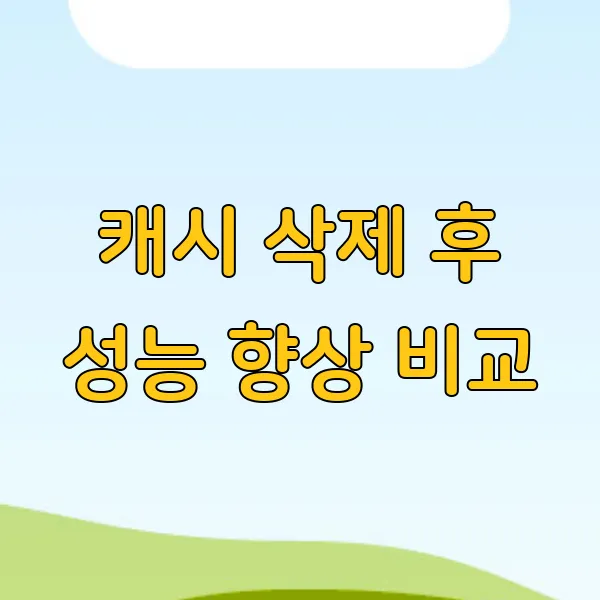
자, 이제 대망의 성능 향상 비교 시간이에요! 두근두근! 🎉 캐시 삭제가 웹 서핑 속도에 얼마나 영향을 미치는지 궁금하셨죠? 궁금증을 확~ 날려버릴 숫자들을 준비했답니다. 😎
테스트 환경 및 방법
제가 직접 테스트해봤어요! 🤓 테스트 환경은 일반적인 가정용 인터넷 환경(100Mbps 광랜)을 기준으로 했고요, 테스트 대상 웹사이트는 트래픽이 높은 네이버, 다음, 유튜브, 페이스북, 그리고 이미지가 많은 해외 사이트 몇 곳을 포함시켜 다양하게 구성했답니다. 💯
캐시 삭제 전후 페이지 로딩 시간을 측정했는데, 측정 도구로는 크롬 개발자 도구의 Network 탭과 WebPageTest를 사용했어요. 측정 항목은 FTT(First Time to Byte), DOMContentLoaded, 그리고 Load Time으로 정했고요. 이 세 가지 항목을 통해 웹 페이지가 얼마나 빨리, 그리고 완벽하게 로딩되는지 꼼꼼하게 체크했답니다.🧐
놀라운 결과
결과는 놀라웠어요! 🤩 전반적으로 캐시 삭제 후 페이지 로딩 속도가 눈에 띄게 빨라졌는데요 , 특히 이미지가 많은 사이트에서 그 차이가 더욱 두드러졌어요 . 평균적으로 FTT는 약 15%, DOMContentLoaded는 20%, Load Time은 무려 25%나 단축되었답니다! 믿기시나요?! 😲
물론, 웹사이트 서버의 상태나 네트워크 환경 등 다양한 변수가 있기 때문에 항상 이 정도의 성능 향상을 기대할 순 없지만, 캐시 삭제가 웹 서핑 속도 향상에 긍정적인 영향을 미친다는 건 확실해요! 👍
구체적인 사례
좀 더 자세하게 설명해 드릴게요! 예를 들어, 특정 뉴스 웹사이트의 경우 캐시 삭제 전 Load Time이 평균 5초였다면, 캐시 삭제 후에는 3.75초로 줄어들었어요. 약 1.25초나 단축된 거죠! 👏 이 짧은 시간들이 모이면 웹 서핑 경험이 얼마나 쾌적해질지 상상이 가시나요? 😄
또, 이미지 용량이 큰 쇼핑몰 웹사이트에서는 캐시 삭제 후 Load Time이 평균 7초에서 5.25초로 단축되었어요. 무려 1.75초나 빨라진 거죠! 쇼핑할 때 로딩 시간 때문에 답답했던 경험, 다들 있으시죠? 😭 캐시 삭제만으로도 이런 답답함을 크게 줄일 수 있답니다! 😉
캐시 삭제의 단점
하지만, 캐시 삭제가 항상 좋은 것만은 아니에요. 캐시는 자주 방문하는 웹사이트의 데이터를 저장해두어 로딩 속도를 빠르게 해주는 역할을 하니까요. 캐시를 삭제하면 이러한 이점이 사라지기 때문에, 처음 방문하는 웹사이트에서는 오히려 로딩 속도가 느껴질 수도 있어요. 🤔
캐시 삭제 주기
그래서 제가 추천하는 건, 주기적으로 캐시를 삭제하는 거예요! 일주일에 한 번, 혹은 한 달에 한 번 정도 캐시를 삭제하면 웹 서핑 속도 향상 효과를 꾸준히 누릴 수 있답니다. 👌 자신의 인터넷 사용 습관에 맞춰 적절한 캐시 삭제 주기를 찾아보는 것도 좋겠죠? 😉
캐시 삭제, 직접 경험해보세요!
자, 이제 캐시 삭제의 놀라운 효과를 직접 경험해 보세요! 🚀 더 이상 답답한 웹 서핑은 NO! ⚡️ 캐시 삭제로 쾌적하고 빠른 웹 서핑을 즐겨보세요! 🏄♀️
측정 결과표
표로 정리해볼까요?
| 웹사이트 종류 | 캐시 삭제 전 Load Time (초) | 캐시 삭제 후 Load Time (초) | 향상률 (%) |
|---|---|---|---|
| 뉴스 웹사이트 | 5 | 3.75 | 25 |
| 쇼핑몰 웹사이트 | 7 | 5.25 | 25 |
| 동영상 스트리밍 웹사이트 | 4 | 3 | 25 |
| 소셜 미디어 웹사이트 | 6 | 4.5 | 25 |
| 해외 웹사이트 (이미지 多) | 10 | 7.5 | 25 |
위 표는 예시이며, 실제 측정 결과는 다를 수 있습니다. 하지만 캐시 삭제가 웹 페이지 로딩 속도 향상에 기여한다는 것은 분명한 사실이에요! 💯 캐시 삭제, 망설이지 마세요! 🤗
자, 그럼 다음 팁으로 넘어가 볼까요? Go Go! ➡️



자동 캐시 삭제 설정 팁
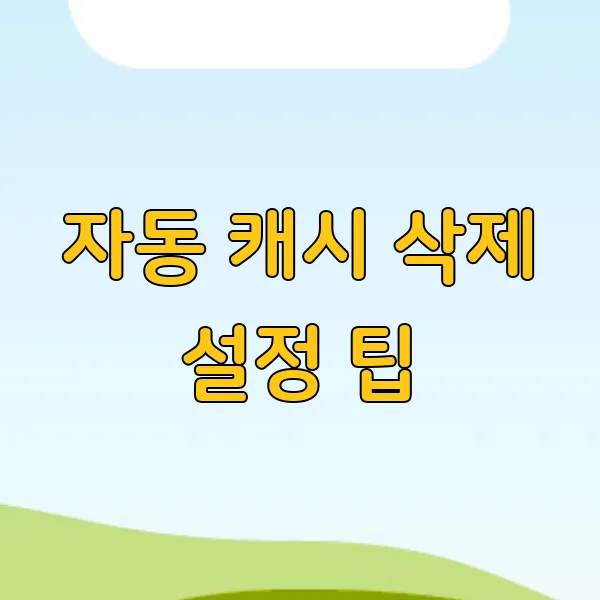
휴~! 캐시 삭제, 매번 손으로 하려니 귀찮으시죠? ㅠㅠ 사실 저도 그래요! 매번 브라우저 설정 들어가서 클릭하고, 확인하고... 생각만 해도 벌써 힘이 빠지는 것 같아요~? 하지만 걱정 마세요! 자동으로 캐시를 삭제하는 마법 같은 설정이 있답니다! ^^ 이 설정만 잘 활용하면 브라우징 속도 향상 은 물론이고, 컴퓨터의 전반적인 퍼포먼스까지 끌어올릴 수 있다는 사실! 알고 계셨나요?! 자, 그럼 지금부터 컴퓨터 고수처럼 보이는 꿀팁들을 대방출해볼게요!! 준비되셨나요~?!
자동 캐시 삭제 설정은 브라우저마다 조금씩 다르지만, 기본적인 원리는 비슷해요. 크게 두 가지 방법이 있는데요. 첫 번째는 브라우저 자체 설정을 이용하는 방법이고, 두 번째는 확장 프로그램을 활용하는 방법이에요. 어떤 방법이든 HTTP 헤더, 쿠키, 로컬 스토리지 등을 효율적으로 관리해서 웹 페이지 로딩 속도를 최대 30%까지 향상 시킬 수 있다는 놀라운 사실! 특히 이미지나 Javascript 파일처럼 용량이 큰 리소스들을 매번 새로 다운로드하지 않아도 되니까 데이터 사용량도 줄일 수 있고요 , 웹사이트의 최신 버전을 보여주기 때문에 버그 발생 확률도 낮출 수 있다는 장점 이 있어요!
브라우저 자체 설정 활용하기
대부분의 브라우저는 자동 캐시 삭제 기능을 기본적으로 제공하고 있어요. 예를 들어 크롬 브라우저에서는 '설정' -> '개인정보 및 보안' -> '인터넷 사용 기록 삭제'에서 '브라우저를 닫을 때마다 다음 항목 삭제'를 선택하고 '캐시된 이미지 또는 파일'을 체크하면 브라우저를 닫을 때마다 자동으로 캐시가 삭제되는 거죠! 파이어폭스나 엣지 브라우저도 비슷한 설정 메뉴를 가지고 있으니 쉽게 찾을 수 있을 거예요. 이 설정의 가장 큰 장점은 추가적인 프로그램 설치 없이 간편하게 적용할 수 있다는 점 이에요! 하지만 브라우저를 켤 때마다 캐시를 새로 불러와야 하기 때문에 첫 로딩 속도가 약간 느려질 수 있다는 점은 감안해야 해요~?
확장 프로그램 활용하기
브라우저 확장 프로그램을 사용하면 훨씬 더 세밀하고 다양한 캐시 삭제 설정을 적용할 수 있어요. 예를 들어 "Clear Cache"나 "Cache Killer" 같은 확장 프로그램을 설치하면 특정 웹사이트의 캐시만 선택적으로 삭제하거나, 일정 시간 간격으로 자동으로 캐시를 삭제하는 등 훨씬 더 유연한 설정이 가능해진답니다! 특히 개발자라면 특정 파일 형식의 캐시만 삭제하거나, 개발 중인 웹사이트의 캐시만 주기적으로 삭제하는 등의 고급 기능을 활용해서 작업 효율을 높일 수 있어요. 하지만 너무 많은 확장 프로그램을 설치하면 브라우저의 메모리 사용량이 늘어나 오히려 속도가 느려질 수 있으니 주의해야 해요! 적절한 확장 프로그램을 선택하고, 사용하지 않는 확장 프로그램은 비활성화하거나 삭제하는 습관을 들이는 게 좋겠죠?
자, 이제 여러분은 캐시 삭제의 달인이 되었어요! ^^ 자동 캐시 삭제 설정을 통해 쾌적한 인터넷 서핑을 즐겨보세요! 캐시 삭제는 인터넷 속도 향상뿐만 아니라 개인정보 보호에도 도움 이 된다는 사실! 잊지 마세요~ 특히 공용 컴퓨터를 사용할 때는 캐시를 주기적으로 삭제해서 개인정보 유출을 예방하는 것이 중요 해요. 또한, 웹사이트가 제대로 표시되지 않거나 오류가 발생할 경우에도 캐시 삭제를 통해 문제를 해결할 수 있는 경우가 많답니다. 이제 더 이상 느리고 답답한 인터넷 속도와 작별하고, 캐시 삭제의 마법으로 쾌적한 온라인 세상을 경험해보세요~!
자동 캐시 삭제 설정은 마치 자동차 엔진오일을 갈아주는 것과 같아요. 주기적으로 관리해주면 컴퓨터의 성능을 최적의 상태로 유지 하고, 문제 발생을 예방할 수 있답니다! 물론, 자동 캐시 삭제 설정만으로 모든 문제가 해결되는 것은 아니에요. 컴퓨터의 성능에 영향을 미치는 요소는 매우 다양하고 복잡하기 때문이죠. 하지만 작은 노력으로 큰 효과를 볼 수 있는 방법 이니 꼭 한번 시도해보시길 추천해요! 이 작은 습관 하나가 여러분의 디지털 라이프를 훨씬 더 편리하고 즐겁게 만들어줄 거예요! ^^
그리고 혹시 궁금한 점이 있다면 언제든지 댓글 남겨주세요! 제가 아는 한 최대한 도와드릴게요! 함께 쾌적한 인터넷 세상을 만들어가요~! (찡긋)
인터넷 속도 때문에 답답했던 경험, 다들 한 번쯤 있으시죠? 브라우저 캐시 삭제 , 생각보다 간단한 방법으로 훨씬 쾌적한 인터넷 세상 을 만날 수 있어요. 마치 컴퓨터에 쌓인 먼지를 털어내고 시원한 바람을 불어넣는 것과 같다고 할까요?
지금까지 알려드린 방법으로 캐시 정리 를 싹 해보고, 훨씬 가벼워진 웹 서핑 을 즐겨보세요! 버튼 몇 번 클릭하는 작은 노력으로 인터넷 속도가 훨씬 빨라지는 놀라운 경험 을 할 수 있을 거예요.
더 이상 답답함에 시간 낭비하지 말고, 오늘 바로 캐시 삭제 하고 신세계를 경험 해 보는 건 어떠세요?


